Page 1
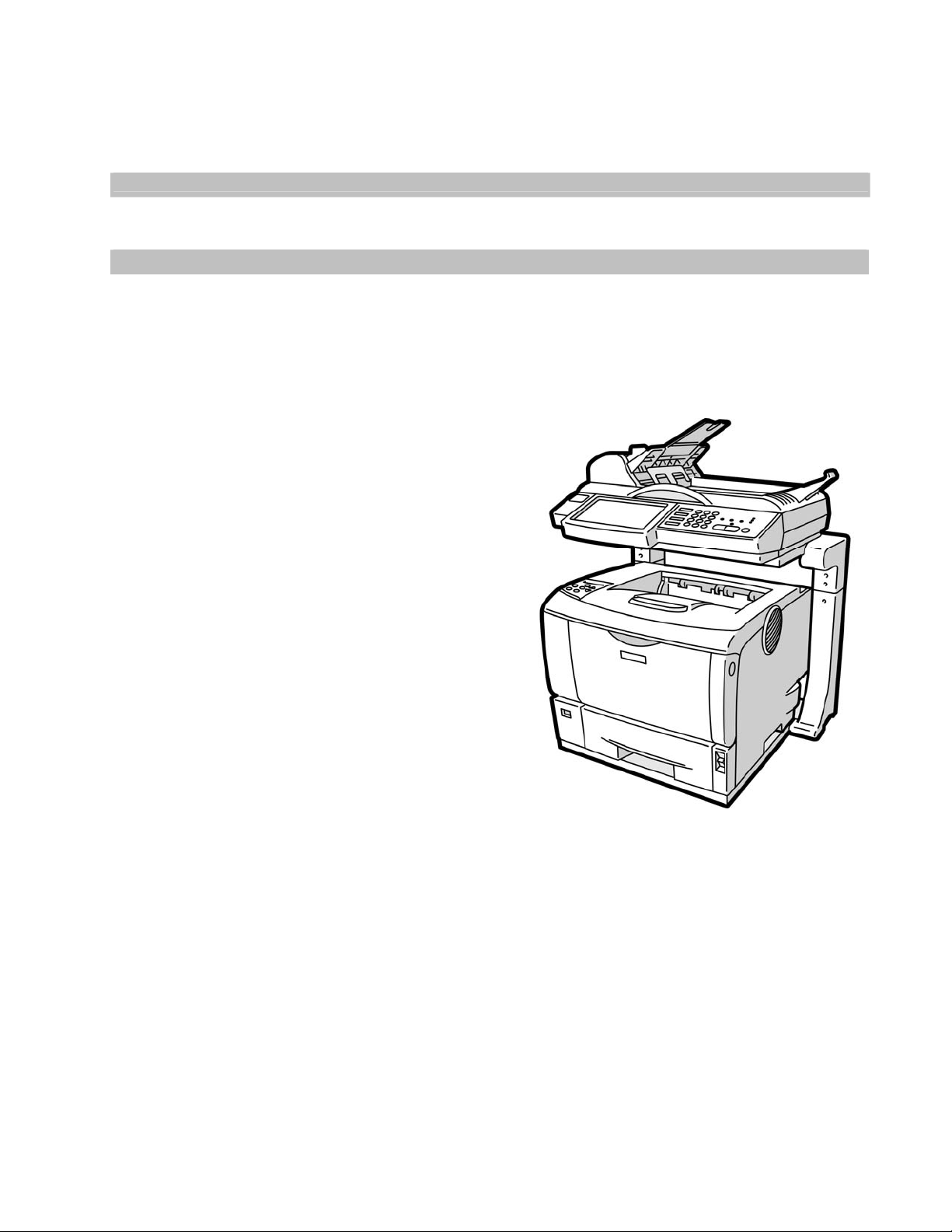
Mode d’emploi
Page 2
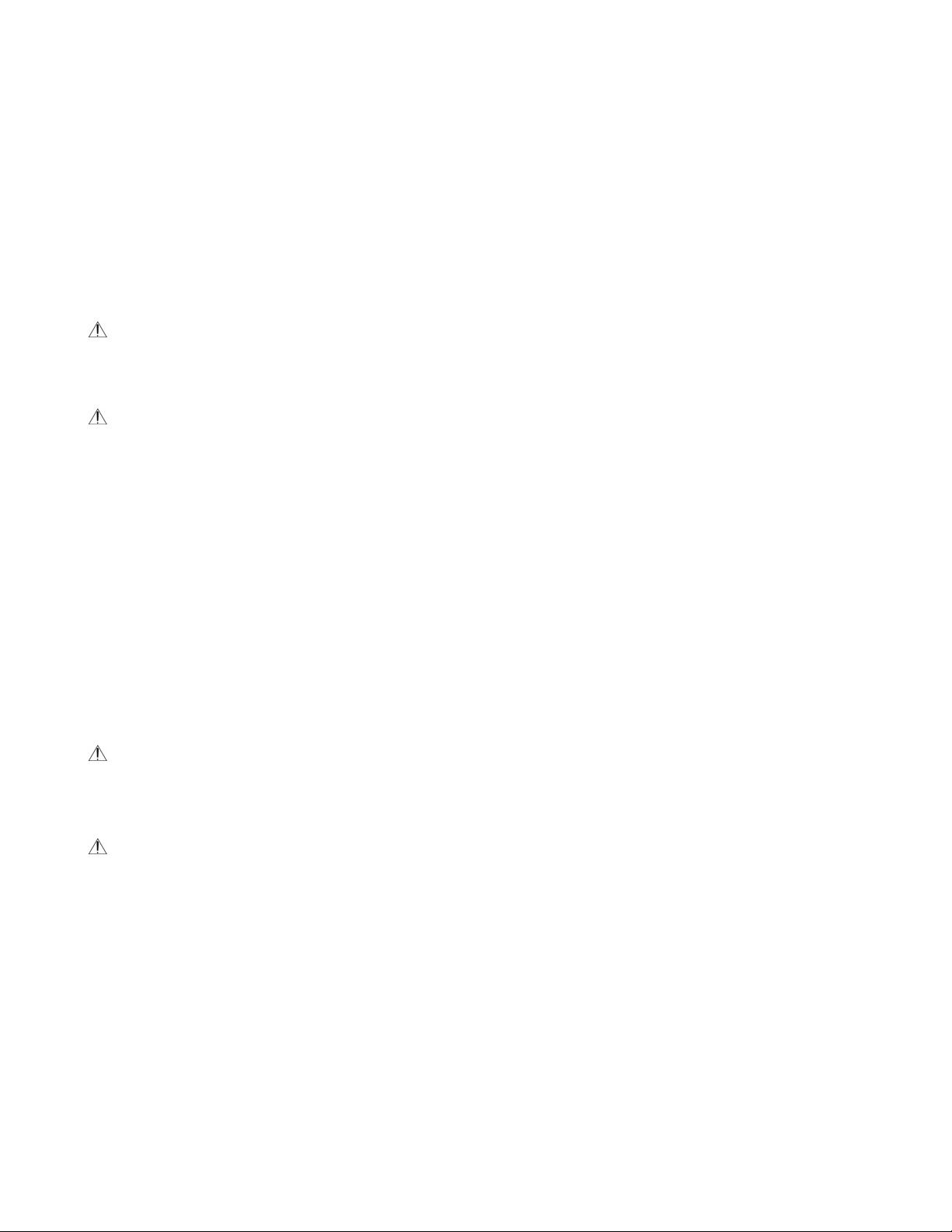
Informations relatives à la sécurité
Lorsque vous utilisez cet équipement, veuillez vous conf ormer systématiquement aux
précautions de sécurité suivantes.
Sécurité lors de l’utilisation de l’équipement
Vous trouverez dans ce manuel les symboles importants suivants :
AVERTISSEMENT :
Indique des situations potentiellement dangereuses. Si les instructions ne sont pas respectées,
ces situations peuvent engendrer le décès ou de graves blessures.
ATTENTION :
Indique des situations potentiellement dangereuses. Si les instructions ne sont pas respectées,
ces situations peuvent engendrer des blessures légères ou de gravité moyenne, ou des
dommages matériels.
Important :
Indique des exigences et des restrictions opérationnelles. Veuillez lire et respecter ces
instructions de façon à garantir le bon fonctionnement de l’équipement et d’éviter d’endommager
la machine.
Remarque :
Indique une explication détaillée ou un clarification. La lecture des remarques est vivement
recommandée.
AVERTISSEMENT :
Pour éviter tout risque d’électrocution ou d’incendie, n’enlevez aucun co uvercle ou vis autres que
ceux mentionnés dans ce manuel.
ATTENTION :
9 Pour réduire le risque d’incendie, n’utiliser qu'un cordon de télécommunication n° 26 AWG
(calibre américain) ou supérieur.
9 Débrancher la prise d’alimentation en tirant sur la prise et non sur le câble.
9 Ne pas toucher les doigts métalliques du module patin de l’alimentateur automatiqu e de
document (ADF). Les bords sont coupants et vous pouvez vous blesser en les touchant.
ii
Page 3
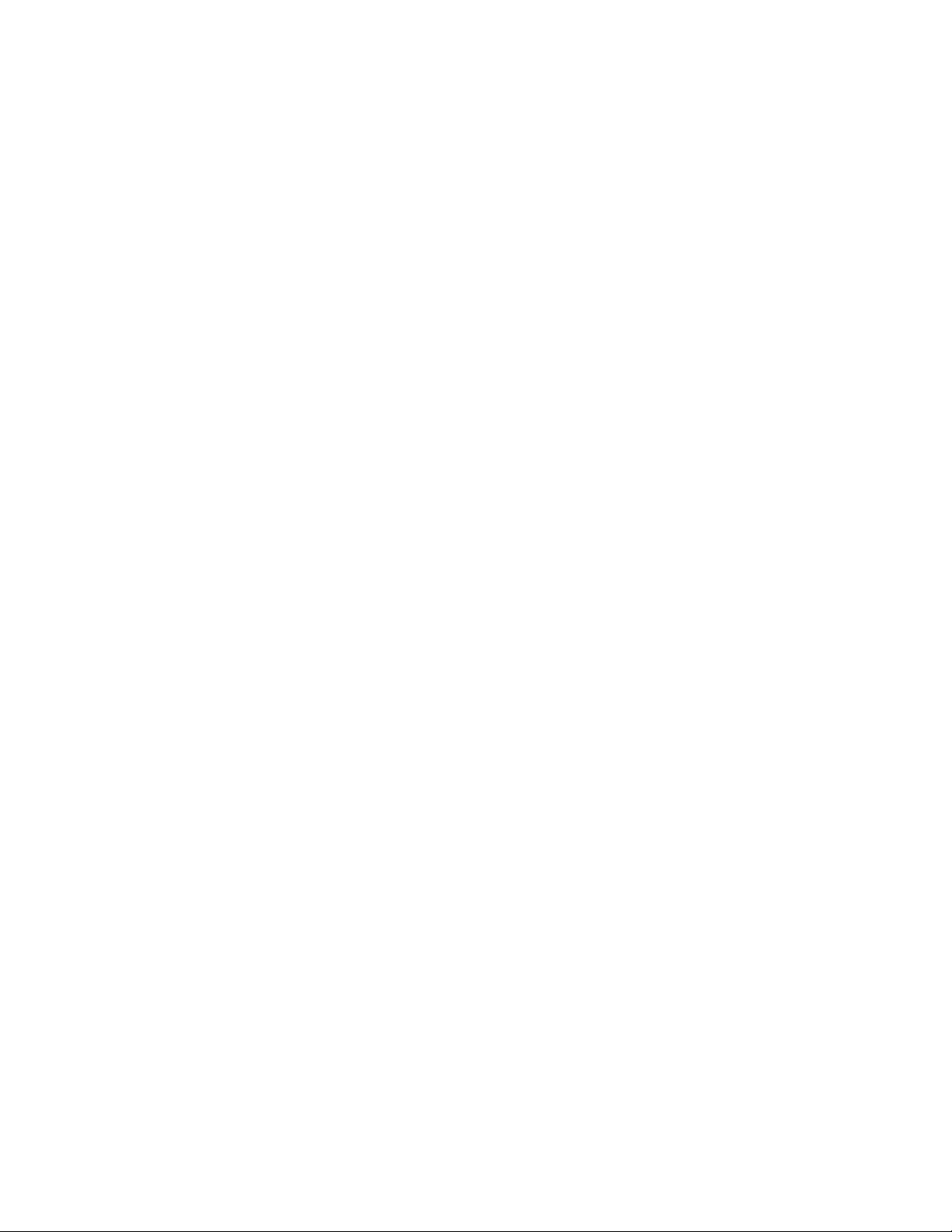
Précautions
y Ne pas installer cet équipement à proximité d’un radiateur ou de climatiseurs.
y Ne pas installer cet équipement dans un environnement humide ou poussiéreux.
y N’utiliser que les adaptateurs CA (HEG42-240200-7 L par Hitron) fournis avec la machine.
L’utilisation d’autres adaptateurs peut en dommager la machine et annuler la garantie.
y Placer l’équipement sur une surface sûre, de niveau et plate. Les surfaces en pente ou non
régulières peuvent générer des problèmes mécaniques ou d’alimentation papier.
y Conserver la boîte et l'ensemble des matériaux d'emballage en cas de réexpédition.
Avis
Important
y Ne pas effectuer de copies de support dont la copie est interdite par la loi.
y La copie des supports suivants est normalement interdite par la législation locale :
y billets de banque, timbres fiscaux, obligations, certificats d’actions, traites bancaires,
chèques, passeports, permis de conduire.
y Cette machine est équipée d’une fonction empêchant toute contrefaçon de billets de banque.
C’est pourquoi toute image ressemblant à un billet de banque ne sera pas copiée de façon
optimale.
Copyrights et marques de commerce
Ethernet est une marque déposée de Xerox Corporation.
Microsoft, Windows, Windows NT, Windows XP, et Windows Vista sont des marques déposées de
Microsoft Corporation aux États-Unis et/ou dans d’autres pays.
Les autres noms de produit cités dans le présent document ne sont indiqués qu’à titre
d’identification et peuvent être des marques de commerce de leurs sociétés respectives. Nous
déclinons toute responsabilité et droit concernant ces marques.
Les noms propres des systèmes d'exploitation de Windows sont les suivants :
Garantie
Les informations contenues dans ce (ces) document(s) sont sujettes à modification sans préavis.
Ce matériel ne fait l’objet d’aucune garantie, dont entre autres les garanties tacites quant à
l’aptitude à un emploi particulier, par le fabricant.
Le fabricant n’est pas tenu responsable des éventuelles erreurs dans le présent document ou des
dommages accessoires ou indirects en rapport avec la fourniture, les performances ou l’utilisation
de ce matériel.
iii
Page 4
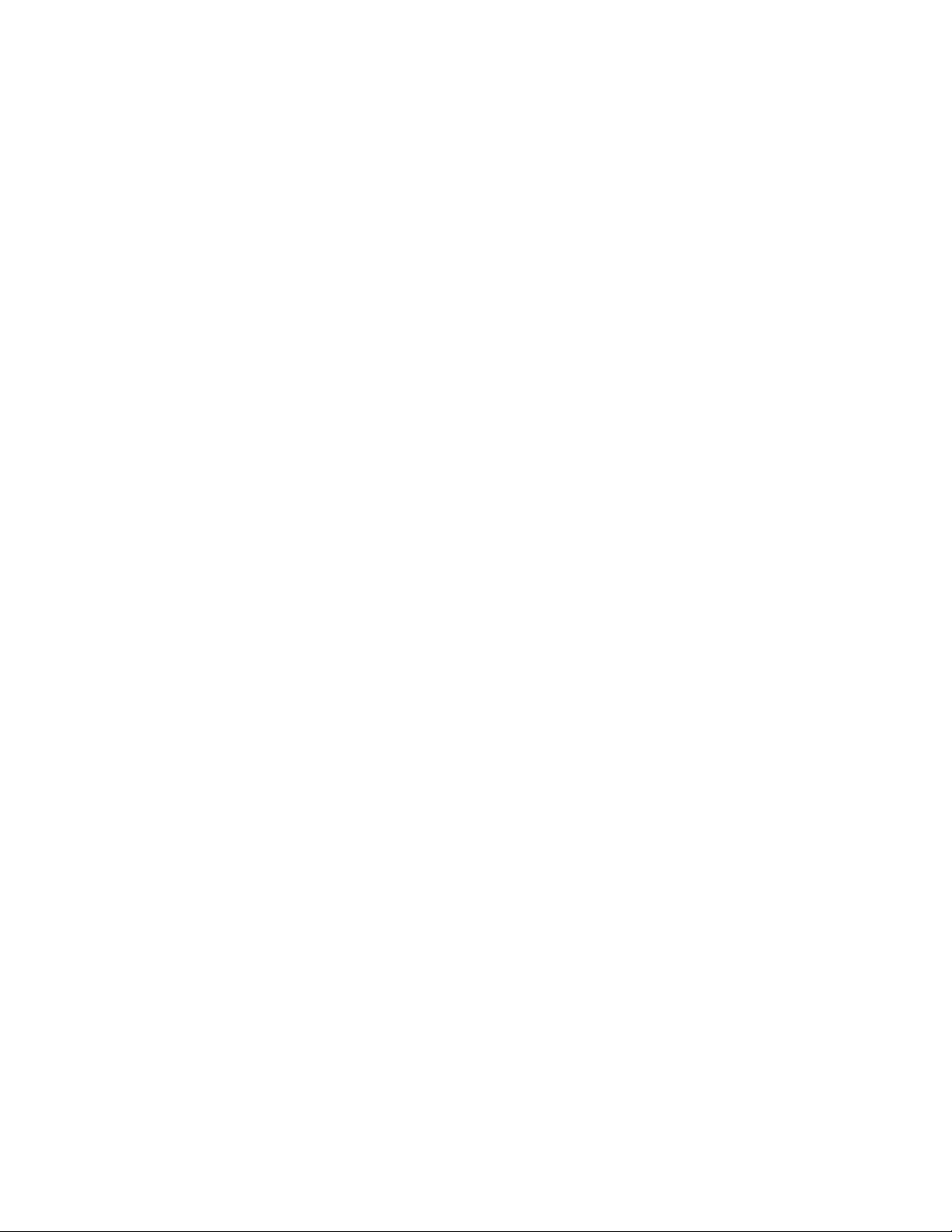
v
Énoncé FCC sur les perturbations radioélectriques
Cet équipement a été testé et est conforme aux limitations pour un périphérique numérique
de Classe B, conformément à la Section 15 des règlements de la FCC. L’ut ilisation de cet
appareil est soumise aux deux conditions suivantes : (1) Cet appareil ne doit pas causer
d’interférences nuisibles et (2) cet appareil doit être capable d’accepter toutes les
interférences éventuelles, y-compris les interférences pouvant provoquer un fonctionnement
inattendu. Les limites FCC de la classe B sont conçues pour fournir une protection
raisonnable contre les interférences néfastes en installation résidentielle. Cet appareil
génère, utilise et peut émettre une énergie radio électrique, et s'il n'est pas installé et utilisé
conformément aux instructions, il peut causer des interférences préjudiciables aux
communications radio. Cependant, il n’y a aucune garantie que des interférences ne se
produiront pas dans une installation particulière. Si cet équipement génère des interférences
néfastes avec la réception de la radio ou de la télévision, ce qui peut se déterminer en
éteignant et en rallumant l’appareil, l’ut ilisateur est encouragé à essayer de corriger ces
interférences en prenant une ou plusieurs des mesures suivantes :
Réorienter ou déplacer l'antenne de réception.
Augmenter la distance qui sépare l'appareil du récepteur.
Brancher l'appareil sur une prise appartenant à un circuit différent de celui sur lequel le
récepteur est branché.
Adressez-vous à votre point de vente ou au représentant de service pour toute suggestion
supplémentaire.
Avertissement CE
Ce produit répond aux limites de la classe B des directives EN55022, EN55024 et aux
exigences en matière de sécurité de la directive EN 60950.
i
Page 5
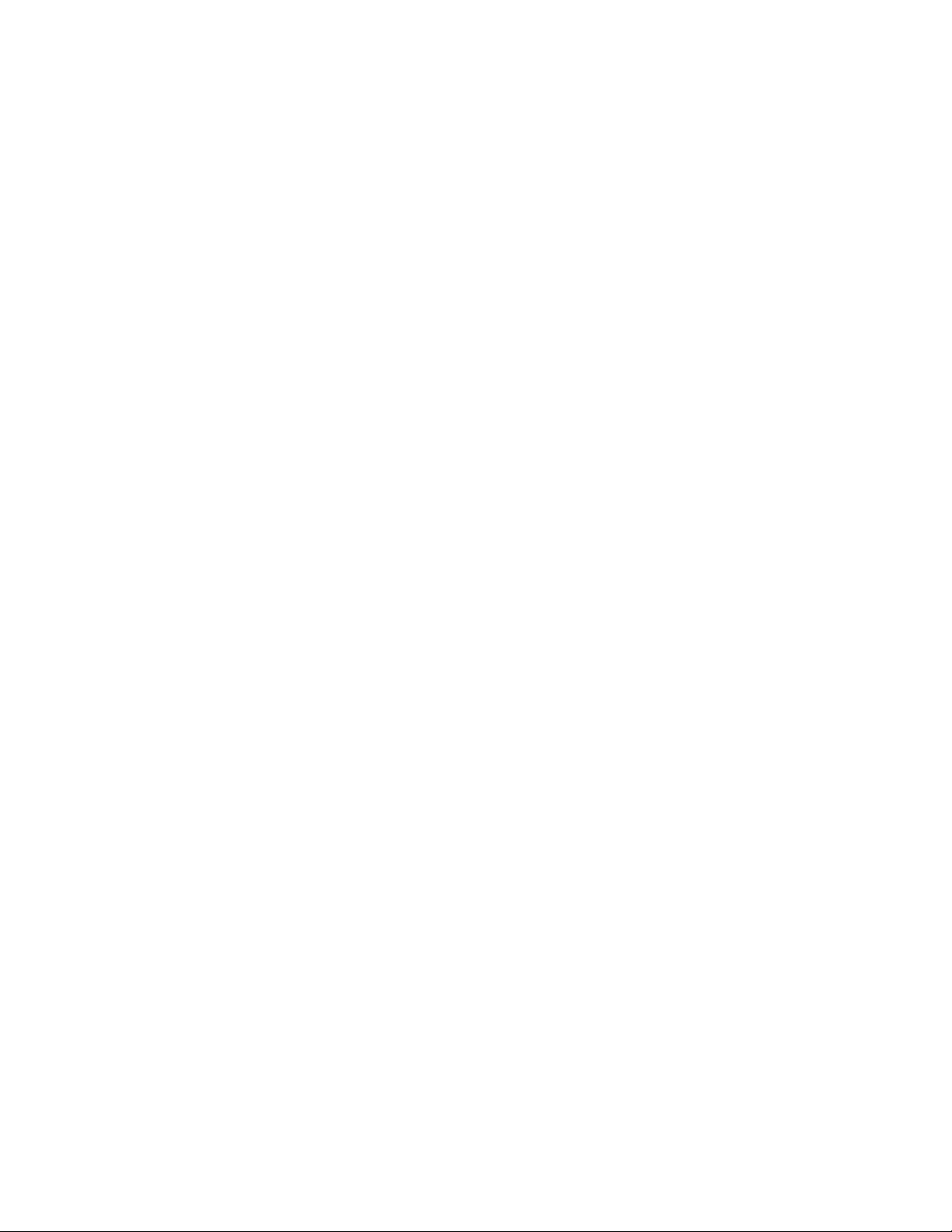
Table des matières
1 Pour commencer.......................................................... 1
Introduction.................................................................................................. 1
Caractéristiques............................................................................................ 1
Vue extérieure ..............................................................................................3
Vue avant ...............................................................................................3
Ports de connexion...................................................................................4
Panneau de commande .............................................................................5
Informations relatives à la pré-installation................................................... 7
Fonctions de communication Internet......................................................... 10
Numérisation et envoi par e-mail.............................................................. 10
Numérisation et archivage....................................................................... 11
2 Installation de votre machine....................................12
Configuration minimale............................................................................... 12
Déverrouillage de l’unité scanner ............................................................... 13
Installation du tiroir d’alimentation papier................................................. 14
Installation de la butée du papier ............................................................... 15
Branchement des câbles .............................................................................16
Branchement du câble ADF......................................................................16
Branchement du câble Ethernet................................................................16
Branchement du câble Imprimante ...........................................................16
Branchement de la ligne Téléphone........................................................... 17
Branchement de l’alimentation et mise sous tension de la machine................ 17
3 Installation du pilote d’imprimante ........................... 18
Avant d’installer le pilote d’imprimante ......................................................18
Choix de la langue d’affichage du panneau................................................. 18
Impression d’une page test...................................................................... 19
Installation du pilote d’imprimante en utilisant le réseau........................... 20
4 Configuration de la machine......................................24
Spécification des paramètres réseau du produit .........................................25
Spécification de paramètres administrateur supplémentaires via la page
Web du produit ........................................................................................... 27
Spécification de paramètres administrateur supplémentaires via l’Outil de
Gestion réseau............................................................................................ 29
Spécification d’un modèle de dossier.......................................................... 49
Paramétrages des serveurs pour stocker vos images ................................... 49
Spécification d’un modèle de dossier via la page Web intégrée du produit....... 56
Édition d’un dossier via la page Web du produit.......................................... 59
Réglage des paramètres fax requis............................................................. 64
Réglage de votre localisation géographique................................................64
Paramétrer l’en-tête de vos fax ................................................................65
5 Fonctionnement......................................................... 66
Chargement du papier ................................................................................ 67
Avis concernant l’utilisation de l’ADF ......................................................... 67
Placer le(les) document(s) dans l’alimentateur automatique de documents..... 68
Placer le(les) document(s) sur la vitre.......................................................69
Faire des copies ..........................................................................................70
Fonctionnement de base..........................................................................70
Fonctionnement avancé...........................................................................71
Envoi de votre document par e-mails.......................................................... 74
v
Page 6

i
Fonctionnement de base..........................................................................74
Fonctionnement avancé...........................................................................75
Utilisation du clavier virtuel......................................................................79
Utilisation du carnet d'adresses.................................................................80
Envoi de votre document aux serveurs d’archivage.....................................82
Fonctionnement de base..........................................................................82
Fonctionnement avancé...........................................................................83
Ajouter un nouveau dossier......................................................................87
Envoi par fax de votre document numérisé .................................................90
Fonctionnement de base..........................................................................90
Fonctionnement avancé...........................................................................92
Annulation d’une tâche Télécopie ..............................................................94
Utiliser l’annuaire....................................................................................95
Numérisation de vos documents..................................................................96
Configuration requise ..............................................................................96
Procédure D’installation du pilote ..............................................................96
Fonctionnement du scanner......................................................................98
Introduction à l’interface Utilisateur...........................................................99
Utilisation des fonctions de base .............................................................100
Utilisation des fonctions avancées ...........................................................103
Utilisation des autres outils ....................................................................111
Imprimer vos documents...........................................................................112
6 Dépannage...............................................................113
Message d’information ..............................................................................113
Messages d’information lors des processus de numérisation et de copie........113
Messages d’information lors de la mise en réseau......................................114
Messages d’information lors de l’envoi d’e-mail .........................................115
Messages d’information lors de l’archivage ...............................................117
Messages d’information lors de l’envoi d’une télécopie................................120
Résoudre un bourrage papier ....................................................................121
Supprimer les lignes anormales sur l’image ..............................................122
Lorsqu’un travail n’est pas effectué...........................................................123
Guide de dépannage - Fonction d’impression ............................................124
7 Entretenir votre machine .........................................125
Nettoyer la vitre ........................................................................................125
Nettoyer l’écran LCD..................................................................................126
Nettoyer l’alimentateur automatique de documents..................................127
Remplacement du patin emboîté dans l’ADF..............................................128
Annexe ......................................................................129
Gestion du carnet d'adresses.....................................................................129
Ajouter une adresse e-mail ....................................................................129
Modifier une adresse e-mail....................................................................132
Supprimer une adresse e-mail................................................................134
Ajouter un nouveau groupe....................................................................136
Modifier un groupe................................................................................139
Supprimer des groupes..........................................................................141
Gestion de l'annuaire fax...........................................................................142
Ajouter un nouveau numéro de fax..........................................................142
Suppression ou modification des numéros de téléphone .............................143
Ajouter un nouveau groupe de numéros de fax .........................................144
Modifier un groupe de numéros de téléphone............................................145
Supprimer un groupe de numéros de téléphone ........................................145
Gestion des comptes .................................................................................146
Mise en place de la Gestion des comptes via la page Web du produit............146
Spécifications ............................................................................................151
Index.........................................................................................................155
v
Page 7
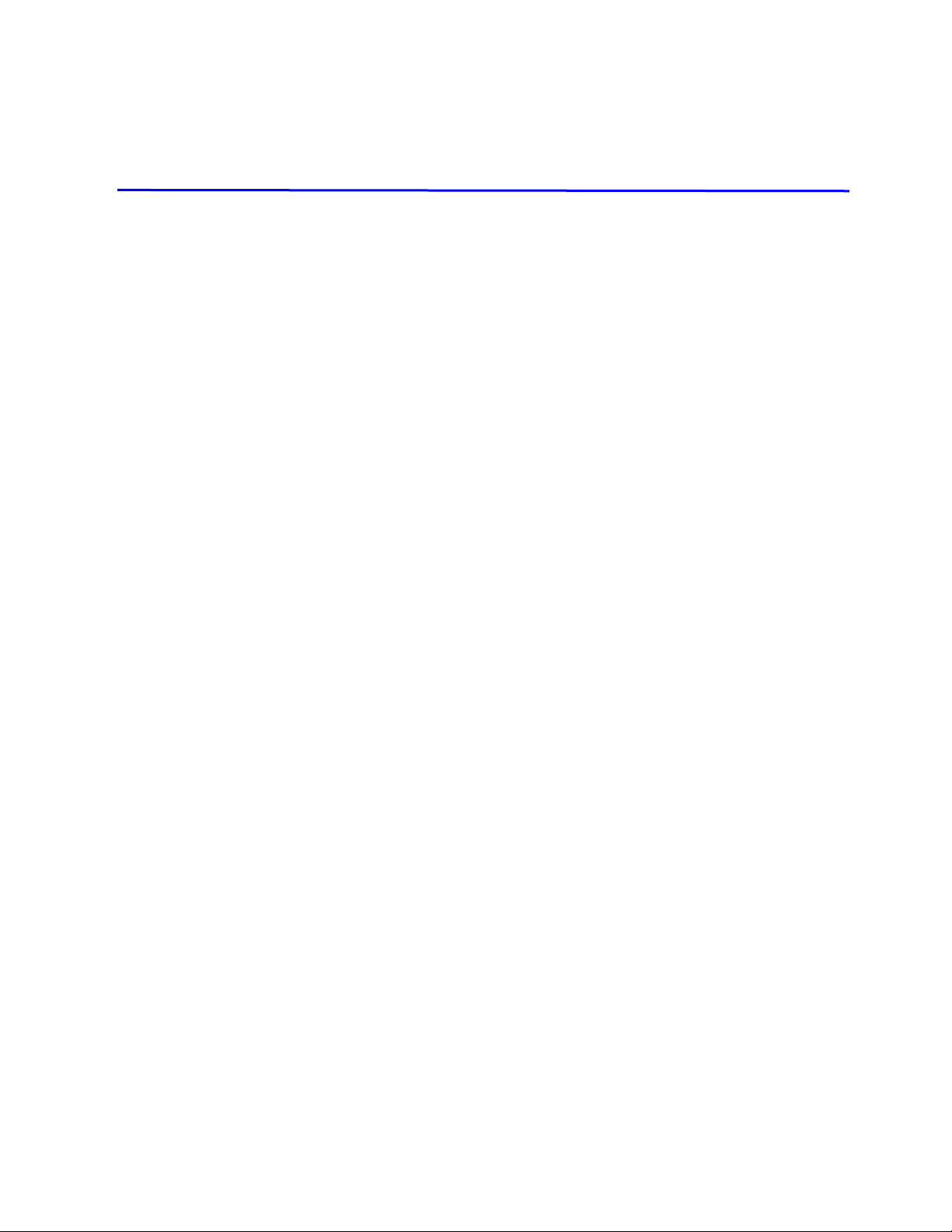
1 Pour commencer
Introduction
Nous vous remercions d’avoir choisi ce produit, un périphérique multifonction 4 en 1.
Ce produit est doté d’une technologie de remise de document sans précédent,
transmettant les documents papier par voie électronique, via Internet. Avec ce produit,
vous pouvez instantanément scanner un document papier et livrer l’image électronique
à plusieurs destinataires, y compris à des adresses email, à une imprimante, une
télécopieuse, à des serveurs ftp, un site Web ou à un ordinateur du réseau. Cette
nouvelle façon de distribuer les documents est plus rapide, plus économique et plus
sûre que toutes les autres méthodes traditionnelles, comme le courrier postal ou un
coursier.
Caractéristiques
Copie numérique :
Ce produit comprend une imprimante laser. Il est donc en mesure d’effectuer des
copies numériques d’une qualité incomparable. Son tableau à commandes intuitives et
son écran LCD de qualité permettent de réaliser rapidement et facilement les copies
numériques.
Envoi d’email :
Connecté à un réseau Ethernet et à un serveur SMTP, ce produit vous permet de
transmettre un ou plusieurs documents à votre adresse électronique, sous forme de
pièce jointe. Il suffit d'appuyer sur la touche email et de choisir les adresses email de
vos destinataires. Le document est d'abord numérisé puis transformé en fichier image,
et enfin transmis aux destinataires distants dans les minutes qui suivent.
Archivage (numérisation vers un dossier) :
Ce produit vous permet d’envoyer des documents numérisés vers un serveur ou un
dossier de fichiers d’un ordinateur, via l’intranet et les protocoles FTP (File Transfer
Protocol), HTTP (Hypertext Transfer Protocol), HTTPS (utilisation sécurisé du HTTP),
CIFS (Common Internet File System). La fonction numérisation vers un dossier
décharge le serveur mail de la gestion d’importantes pièces jointes.
Envoi de télécopie :
Équipé d'un modem fax intégré et d'une ligne téléphonique supplémentaire, le produit
est capable de transmettre le document numérisé à un télécopieur distant, tout
comme le ferait un télécopieur classique.
1
Page 8
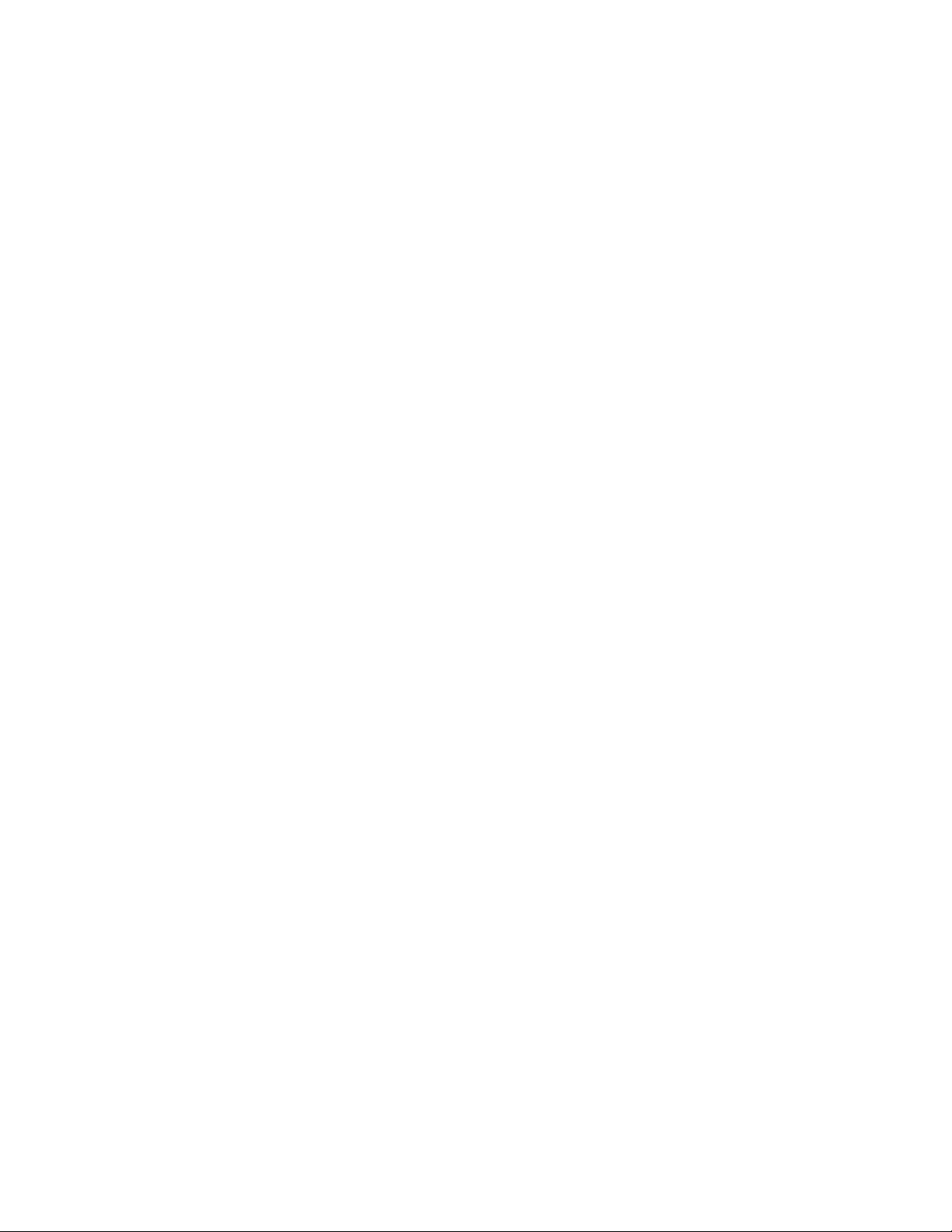
Envoi de document multi-pages :
Avec l’Alimentateur automatique de documents, ce produit permet de numériser une
pile de 50 pages en une fois, d’une qualité fiable pour une efficacité optimale.
Gestion du produit à distance :
Ce produit présente une commodité de gestion à distance de votre carnet d'adresses
email, des destinations d’archivage (dossiers) et de l’annuaire. Il suffit d’entrer
l’adresse IP de la machine dans le champ URL de votre navigateur pour afficher la page
web du produit. Cette page web permet à l’administrateur de créer jusqu’à 2000
adresses email, 40 destinations d’archivage et 200 numéros de fax, pour une remise
commode des documents numérisés vers de multiples destinataires.
2
Page 9

Vue extérieure
Vue avant
1
2
7
3
4
5
6
1. Tiroir d’entrée papier et support papier
2. Butée du papier 6. Écran LCD
3. Couvercle à document 7. Unité ADF
4. Poignée
5. Panneau de commande
(alimentateur
automatique de
document)
3
Page 10
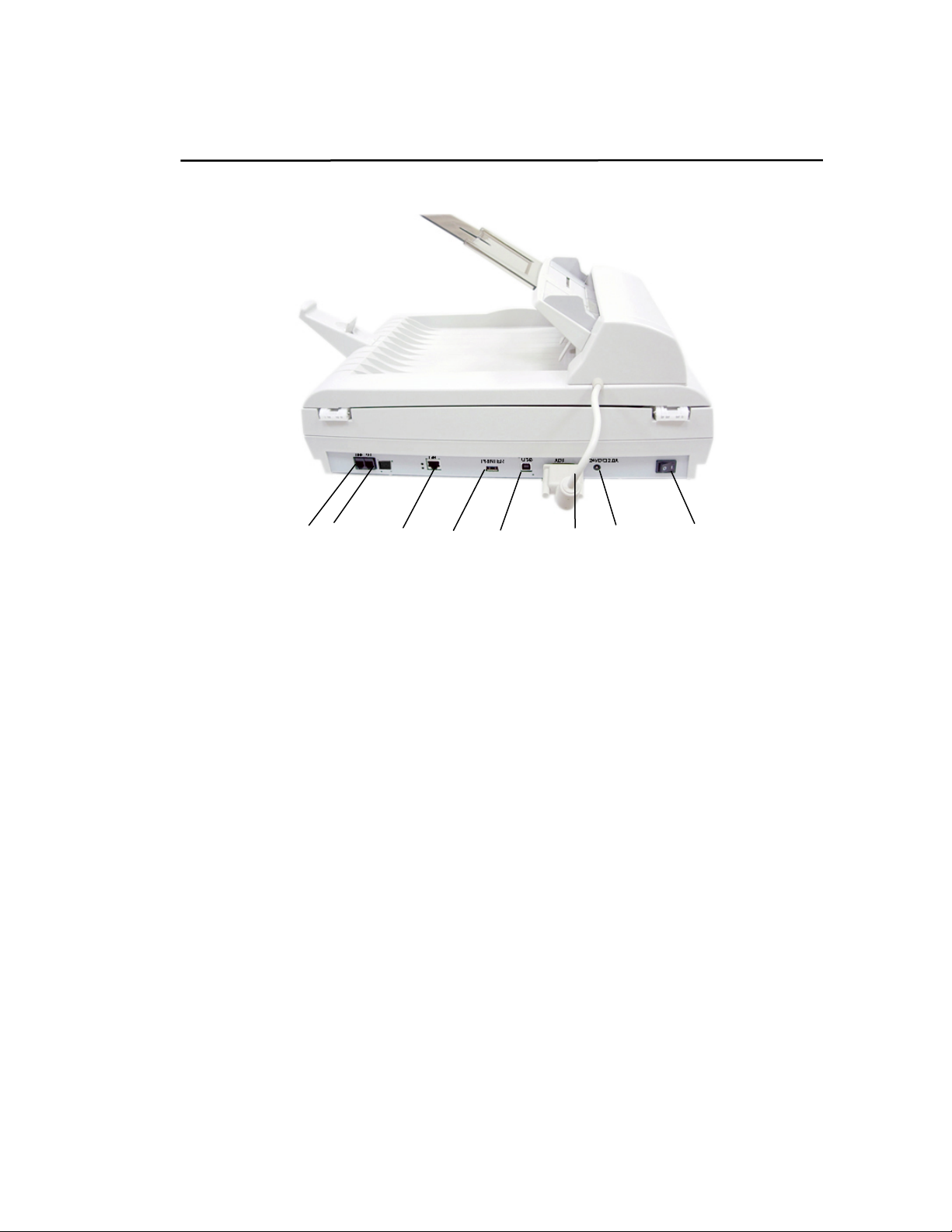
Ports de connexion
1 2 3 4 5 6 7 8
1. Prise ligne : Pour brancher le produit à une prise téléphone
« RJ-11 » fournie par la compagnie de
téléphone avec une ligne de téléphone.
Remarque : Si vous voulez utiliser le produit
comme un télécopieur classique, il faut
brancher l’une des extrémités de la ligne
téléphonique à la prise « Line » (ligne) (prise
externe) et brancher l’autre extrémité à la prise
téléphonique « RJ-11 » avec une ligne
téléphonique.
2. Prise téléphone : Cette prise téléphone est à ignorer puisque
aucun combiné n’est fourni avec le produit.
3. Port LAN : Pour brancher un réseau avec un câble réseau.
4. Port imprimante : Pour brancher l’imprimante avec un câble USB.
5. Port USB : Pour brancher un ordinateur en temps que
scanner USB.
6. Port ADF : Pour brancher l’unité ADF avec un câble ADF.
7. 24 VCC/2,0 A : Pour brancher l’alimentation avec un câble
d’alimentation.
8. Interrupteur
marche/arrêt :
Pour mettre la machine en marche et l’arrêter.
4
Page 11

5
Panneau de commande
Partie C
Partie
Partie A
Partie D
Partie A : Écran LCD
Pour afficher l’opération en cours.
Partie B : Touches de fonction :
Pour sélectionner un mode de fonctionnement.
Touches de fonction :
Appuyez sur cette touche pour faire une copie.
Appuyez sur cette touche pour envoyer votre
document numérisé par email.
Appuyez sur cette touche pour envoyer votre
document numérisé vers un serveur désigné.
Appuyez sur cette touche pour envoyer votre
document numérisé vers un télécopieur.
Page 12
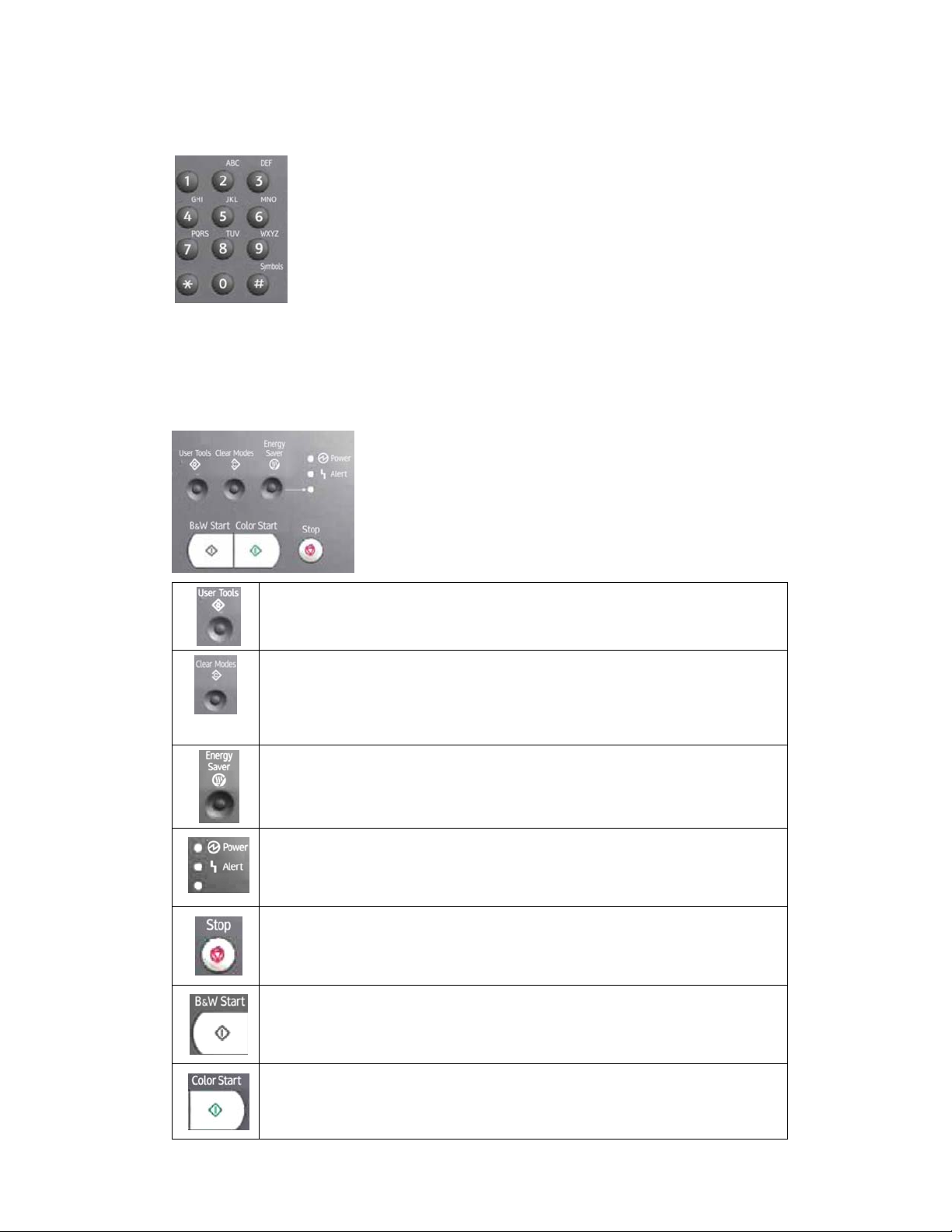
6
Partie C : Pavé numérique :
Pour entrer la quantité de copie ou le numéro de fax.
Partie D : Touche Démarrer et autres touches :
Pour sélectionner les conditions particulières ou, avec la touche Démarrer, pour lancer
l’envoi ou la copie de votre (vos) document(s).
Choisissez cette touche pour accéder aux outils de l’utilisateur et
paramétrer le système.
Choisissez cette touche pour supprimer les paramétrages actuels
et retourner aux paramétrages par défaut. Appuyez sur ce bouton
pendant au moins 5 secondes pour retourner aux paramétrages
d’usine par défaut.
Choisissez cette touche pour entrer en mode de sauvegarde.
• Voyant DEL Alimentation : affiche la mise sous tension de
l’appareil et le statut prêt.
• Voyant DEL alerte : indique une erreur.
• Voyant DEL Veille : indique l’état d’économie d’ alimentation.
Choisissez cette touche pour interrompre le traitement.
Choisissez cette touche pour lancer la copie, l’envoi d'email,
l'archivage ou l'envoi de télécopie en mode noir et blanc.
Choisissez cette touche pour lancer la copie, l'envoi d'email,
l'archivage en mode couleur.
Page 13

7
Informations relatives à la pré-installation
Le produit doit être parfaitement installé dans votre réseau pour pouvoir exécuter les
fonctions email et archivage. Avant d’utiliser le produ it, veuillez l’installer
correctement dans votre réseau pour pouvoir accéder aux fonctions email et archivage.
Voici les paramètres réseau à instaurer.
Important !
Faites une copie du tableau suivant et demander à votre Administrateur
réseau de compléter les informations.
1. Activation DHCP :
2. Adresse IP : . . .
3. Masque de
sous-réseau :
4. IP passerelle : . . .
5. Serveur DNS : . . .
6. Serveur SMTP :
7. Port SMTP : 25
8. Serveur POP3 :
9. Port POP3 :
10. Serveur LDAP : . . .
11. Port LDAP :
. . .
Page 14

Explication des contenus :
1. *Activation DHCP Choisissez Oui pour obtenir les adresses
IP/sous-réseau/passerelle automatiquement du
serveur DHCP.
2. *Adresse IP Adresse IP (Internet Protocol) assignée à votre
machine par votre administrateur réseau ou par
le serveur DHCP.
3. Masque de
sous-réseau :
Adresse du masque de réseau assignée par
votre administrateur réseau ou par le serveur
DHCP.
4. IP passerelle Adresse IP de la passerelle assignée par votre
administrateur réseau ou par le serveur DHCP.
5. *Serveur DNS Adresse IP du serveur DNS assignée par votre
administrateur réseau.
6. *Serveur SMTP
Adresse IP du serveur mail SMTP, assignée par
votre administrateur réseau.
7. Port SMTP
Numéro du port de votre serveur mail SMTP.
8. *Serveur POP3
Adresse IP de votre serveur POP3.
9. *Port POP3 Numéro du port de votre serveur POP3.
10. *Serveur LDAP
Adresse IP de votre serveur LDAP.
11. Port LDAP
Numéro du port de votre serveur LDAP.
8
Page 15

Remarque :
1. Serveur DHCP : Grâce au DHCP (Dynamic Host Configuration Protocol), une
adresse IP unique peut être automatiquement attribuée à un hôte à chaque fois
qu’il se connecte à un réseau. La gestion des adresses IP est ainsi simplifiée pour
les administrateurs réseau. La disponibilité d’un serveur DHCP dans votre réseau
vous évite d'entrer les informations relatives au TCP/IP, au masque de
sous-réseau, à la passerelle et au DNS. Ces informations seront
automatiquement indiquées pour le produit.
2. Adresse IP : Une adresse IP (Internet Protocol) identifie uniquement une
connexion hôte sur un réseau IP. L’administrateur du réseau, ou le concepteur du
réseau, assigne l’adresse IP. Une adresse IP comporte deux parties : l’une
identifiant le réseau, et la seconde identifiant votre nœud.
L’adresse IP s’écrit habituellement avec quatre nombres, séparés par des points.
Chaque nombre est compris entre zéro et 255. Par exemple, 10.1.30.186
pourrait être une adresse IP.
3. SMTP : signifie Simple Mail Transfer Protocol. Il s’agit du principal protocole de
communication utilisé pour envoyer et recevoir des e-mails sur Internet.
4. DNS : signifie Domain Name System. Le serveur DNS identifie les hôtes par leurs
noms plutôt que par leurs adresses IP. Si le serveur DNS est disponible sur votre
réseau, vous pouvez entrer le nom du domaine plutôt que les chiffres de l'adresse
IP.
5. POP3 : il s’agit du dernier protocole POP, un service permettant de stocker et de
fournir les e-mails de différentes machines client, sans que ces dernières ne
soient connectées 24 heures sur 24 à Internet. Les e-mails sont stockés dans
POP3 jusqu’à ce que vous vous connectiez.
6. LDAP : signifie Lightweight Directory Access Protocol. Le protocole LDAP permet
aux utilisateurs d'accéder aux répertoires et aux carnets d'adresses depuis des
périphériques hors réseau, de façon à simplifier la distribution de document.
9
Page 16

0
Fonctions de communication Internet
Numérisation et envoi par e-mail
Le produit vous permet de délivrer un document numérisé aux adresses e-mail du
réseau. Le document est d’abord numérisé puis converti en format de fichier standard
PDF, JPEG, TIFF, ou MTIF (TIFF multi- page). Il est ensuite transmis simultanément à
tous les destinataires distants, sous forme de pièce jointe à un e-mail.
Lorsque vous utilisez ce produit pour envoyer un e-mail, l’appareil utilise le protocole
SMTP (Simple Mail Transfer Protocol) pour transférer vos e-mails sortants à votre
serveur mail SMTP, puis envoie ces e-mails à vos destinataires via Internet.
Périphérique
Intranet
Serveur e-mail
≈
Internet
PC
PC
Périphérique
PC
PC
1
Page 17

Numérisation et archivage
Via Intranet et grâce aux protocoles FTP (File Transfer Protocol), HTTP (Hypertext
Transfer Protocol), HTTPS (utilisation sécurisée du protocole HTTP), ou C IFS
(Common Internet File System), le produit vous permet de sauvegarder le
document numérisé directement sur un serveur désigné, ou sur un ordinateur du
réseau, dans un format de fichier PDF, JPEG, JPEG_EXIF, TIFF, ou MTIFF.
Le protocole CIFS est le système de partage de Microsoft Windows. Ce qui fait la
particularité de cette fonction d’archivage unique, c’est qu’elle permet à tous les
utilisateurs de la société de partager une seule machine pour l’envoi de documents
vers un dossier de fichier voulu, sur un serveur désigné ou un ordinateur
personnel.
Périphérique
PC
Intran
Serveurs FTP,
HTTP, HTTPS
Serveurs
CIFS
(Windows)
11
Page 18

2 Installation de votre machine
Ce chapitre s’adresse tout particulièrement aux personnes responsables de
l’administration du produit. L’administrateur est invité à lire ce chapitre avant d’installer
la machine.
Configuration minimale
Pour une utilisation optimale du produit, il est nécessaire de disposer de la
configuration suivante :
Pour l’envoi d’e-mails depuis le produit :
• Réseau TCP/IP
• Serveur SMTP et serveur POP3 en option
Pour l’archivage du/des document(s) via Intranet
• Environnement avec protocole FTP, HTTP, HTTPS ou CIFS
• Windows 98SE, Windows NT, Windows 2000, Windows Me, Windows XP, Windows
Vista, serveur HTTP ou FTP
12
Page 19

Déverrouillage de l’unité scanner
L’unité scanner est verrouillée pendant son transport po ur protéger son mécanisme de
tout dommage. Il faut déverrouiller l’unité scanner avant d’utiliser la
machine.
1). Localisez le loquet de
verrouillage
sous le scanner.
2). Déplacez le loquet et le mettre
en « position déverrouillée ».
« Position verrouillée »
L’unité scanner doit être
dans cette position avant
de verrouiller le scanner
Remarque :
Si vous devez déplacer le produit pour le réparer ou pour toute autre raison,
pensez à le verrouiller avant de le déplacer. Pour verrouiller le produit,
veuillez suivre la procédure :
1. Mettre le produit hors tension.
2. Si l’unité scanner n’est pas placée à l’avant de la vitre, remettre le produit
sous tension. Une fois l’unité scanner en position avant, mettre le produit
hors tension.
3. Déplacez le loquet de verrouillage et le mettre en « position verrouillée ».
« Position déverrouillée »
13
Page 20

Installation du tiroir d’alimentation papier
1. Fixez le support papier dans le tiroir d’alimentation papier.
Tiroir
d’alimentation
Support
papier
2. Fixez ensuite le tiroir d’alimentation papier à la machine.
14
Page 21

5
Installation de la butée du papier
Fixez la butée du papier dans la fente du couvercle à document, comme le montre
l’illustration ci-dessous.
- Si vous utilisez du papier A4 ou de format Lettre, tirez le levier vers le haut pour que
le document dans le périphérique multifonction ne tombe pas parterre.
- Si vous utilisez du papier grand format, abaissez le levier.
Butée du papier
Levier
Couvercle à
document
Votre
document,
papier de
dimension
Lettre
1
Page 22

6
Branchement des câbles
Branchement du câble ADF
Connectez le câble ADF (Auto Document Feeder ou alimentateur automatique de
document) relié au couvercle à document, au port ADF, à l’arrière du produit.
Port ADF
Branchement du câble Ethernet
1. Branchez l’une des extrémités de votre câble LAN Ethernet à un port disponible de
votre répéteur Ethernet.
2. Branchez l’autre extrémité à un port LAN, à l'arrière du produit.
Port LAN
Branchement du câble Imprimante
1. Branchez l’une des extrémités du câble imprimante, à l’imprimante.
2. Branchez l’autre extrémité à un port PRINTER, à l'arrière du produit.
Port imprimante
1
Page 23

7
Branchement de la ligne Téléphone
1. Branchez l’une des extrémités de la ligne téléphone à la prise LINE, à gauche
du panneau arrière.
Prise ligne
2. Branchez l’autre extrémité de la ligne téléphone à la prise téléphone « RJ-11 »,
fournie par la compagnie de téléphone.
Branchement de l’alimentation et mise sous tension de la machine
1. Mettez l’interrupteur d’alimentation en position « 0 » pour mettre la machine
hors tension.
2. Branchez la petite extrémité du câble d’alimentation à la prise d’alimentation
(24VCC/2,0A) de la machine.
Prise 24VCC/2,0A
3. Branchez l’autre extrémité à une prise secteur appropriée.
4. Mettez l’interrupteur d’alimentation en position « I » pour mettre la machine
sous tension. Après le message d’amorçage, l’écran LCD affiche l’état
« prêt » préréglé.
Remarque :
Appuyez sur le bouton Économiseur d’énergie du panneau de commande
pour passer en mode d’économie d’énergie. Si le produit n'est pas sollicité
pendant 15 minutes (paramètre par défaut), la lampe du scanner s’éteint
automatiquement. Appuyez sur n’importe quelle touche, sauf celle de
l'Économiseur d'énergie, pour retourner à l'état Prêt.
1
Page 24

8
3 Installation du pilote
d’imprimante
Avant d’appliquer les instructions de ce chapitre, assurez-vous d’avoir paramétrer la
machine en suivant les procédures du Guide d’installation rapide.
Avant d’installer le pilote d’imprimante
Choix de la langue d’affichage du panneau
Le paramètre par défaut de la langue du panneau d'affichage de l'imprimante est
l'anglais. Ne tenez pas compte de la procédure suivante si vous voulez utiliser l’anglais.
1. Mettez l'imprimant e sous tension.
2. Appuyez sur la touche Menu.
3. Appuyez sur la touche ▼ ou ▲ pour afficher Langue, puis sur la touche #
Entrée.
4. Appuyez sur la touche ▼ ou ▲ pour sélectionner la langue, puis sur la touche
# Entrée.
5. Appuyez sur la touche Menu pour retourner à l’écran initial.
1
Page 25

Impression d’une page test
Vous pouvez confirmer le bon fonctionnement de l’imprimante en imprimant une page
test (page configuration); L’impression d’une page test ne permet cependant pas de
contrôler la connexion entre l’imprimante et votre ordinateur.
1. Appuyez sur la touche Menu.
2. Appuyez sur la touche ▼ ou ▲ pour afficher Liste/ I mpression test, puis sur
la touche # Entrée.
3. Appuyez sur la touche ▼ ou ▲ pour afficher la Page Config. puis appuyez sur
la touche # Entrée.
4. Appuyez sur la touche # Entrée pour retourner à l’écran initial.
19
Page 26

0
Installation du pilote d’imprimante en utilisant le réseau
1. Insérez le CD-ROM dans le lecteur de CD-ROM.
Si le lancement automatique s’exécute, cliquez sur Ann. puis sur Quitter.
2. Ouvrez la fenêtre Imprimantes et fax ou la fenêtre Imprimantes.
3. Cliquez sur Ajouter une imprimante.
Cela lance l’assistant Ajouter une imprimante. C liquez sur Suivant.
4. Cliquez sur Imprimante locale connectée à cet ordinateur ou sur
Imprimante locale. Décochez la case Détection automatique et
installation de l’imprimante Plug and Play, puis cliquez sur Suivant.
5. Cliquez sur Créer un nouveau port, puis sélectionnez Port TCP/IP
standard dans « Type de port ».
2
Page 27

6. Cliquez sur Suivant pour lancer l’assistant Ajouter un port d’imprimante TCP/IP
standard.
7. Entrez l’adresse IP du scanner puis cliquez sur Suivant.
Pour paramétrer l’adresse IP du scanner, reportez-vous à la section
« Spécification des paramètres réseau du produit ».
8. Cliquez sur Avoir un disque ….
21
Page 28

2
9. Cliquez sur Rechercher…, puis spécifiez l'emplacement du pilote
d’imprimante.
Si le lecteur CD-ROM est représenté par la lettre D, les fichiers source du pilote
de l’imprimante se trouvent :
Pilote d’imprimante RPCS
D:\DRIVERS\RPCS\WIN2K_XP\(Language)\DISK1
D:\DRIVERS\RPCS\WIN9X_ME\(Language)\DISK1
Pilote d’imprimante PCL5E
D:\DRIVERS\PCL5E\WIN2K_XP\(Language)\DISK1
D:\DRIVERS\PCL5E\WIN9X_ME\(Language)\DISK1
Pilote d’imprimante PCL6
D:\DRIVERS\PCL6\WIN2K_XP\(Language)\DISK1
D:\DRIVERS\PCL6\WIN9X_ME\(Language)\DISK1
Pilote d’imprimante PostScript 3
D:\DRIVERS\PS3\WIN2K_XP\(Language)\DISK1
D:\DRIVERS\PS3\WIN9X_ME\(Language)\DISK1
10. Sélectionnez le fichier d’informations sur l’installation, correspondant au pilote
d’imprimante que vous voulez installer, puis cliquez sur Ouvrir.
2
Page 29

11. Cliquez sur OK.
12. Suivez les instructions à l’écran pour compléter l’installation du pilot e.
Remarque :
Si vous utilisez l’imprimante sous Windows Vista, vous devez télécharger le
pilote d’imprimante sur le site Web du fournisseur suivant. Sélectionnez cette
imprimante et le système d’exploitation que vous utilisez, puis téléchargez-le.
23
Page 30

4 Configuration de la machine
Les paramétrages et les destinations suivantes sont à définir par l’administrateur du
système avant d’utiliser le produit pour la distribution de documents numérisés sur le
réseau.
z Paramètres réseau et e-mail : définit les paramètres des protocoles TCP/IP, SMTP
et POP3 pour l’envoi du document numérisé vers les adresses e-mail.
z Destinations d’archivage : Définit les protocoles et les destin ations d’envoi du
document numérisé vers les serveurs FTP, Web ou tout autre ordinateur
personnel du réseau.
Pour spécifier ces paramètres ou ces destinations, l’administrateur peut entrer les
valeurs concernées dans les options des Outils utilisateur, sur le panneau de
commande. Outre l’utilisation du panneau de commande, le produit permet à
l’administrateur une configuration de la machine à distance, soit en lançant la page
Web intégrée du produit (Écran d’image Web), ou en démarrant l’outil de gestion du
réseau fourni sur le CD-ROM du pilote du scanner.
La page Web intégrée du produit (Écran d’image Web) permet à l'administrateur de
configurer chaque machine à distance, à l'aide d'un navigateur Web. L'outil de gestion
du réseau permet à l'administrateur de mettre à jour et de gérer plusieurs produits sur
le réseau. Pour plus d’informations sur l’utilis ation de l’Outil de gestion du réseau,
veuillez vous reporter à l’aide en ligne.
Remarque :
9 Si l’administrateur du système a choisi DHCP, l’adresse IP du TCP/IP, la
passerelle, le masque de sous-réseau et le serveur DNS seront alors
automatiquement indiqués.
9 Lors de la première installation du produit, il est recommandé d’utiliser les
paramétrages système par défaut. Les paramétrages peuvent être modifiés
et personnalisés ultérieurement, une fois le fonctionnement et les
fonctionnalités maîtrisés.
24
Page 31

5
Spécification des paramètres réseau du produit
1. Mettez la machine sous tension. Après les quelques secondes de
préchauffage, le mode de fonctionnement par défaut s’affiche sur le panneau
tactile. Par exemple le mode Copier ci-dessous.
2. Appuyez sur le bouton Outils utilisateur du panneau de commande. L’écran
suivant Outils utilisateur s’affiche.
2
Page 32

6
3. Appuyez sur Paramètres réseau pour afficher l’écran suivant Paramètres
réseau :Adresse IP,Masque de sous-réseau,IP passerelle,Serveur
DNS.
4. Les informations TCP/IP par défaut sont incorrectes. Saisissez vos propres
informations réseau en utilisant le clavier virtuel. Appuyez n’importe où sur le
champ Adresse IP/Masque de sous-résea u/IP passerelle/Serveur DNS
pour faire apparaître le clavier virtuel. Saisissez ensuite les valeurs adéquates.
Par exemple,
5. Appuyez sur Retour après avoir saisi vos informations. Vous retournez alors à
l’écran Paramètres réseau.
6. Dans l’écran Paramètres réseau, appuyez sur OK pour retourner à l’écran
Outils utilisateur.
2
Page 33

7
Spécification de paramètres administrateur supplémentaires via la page Web du produit
1. Spécifiez les paramètres réseau sur le panneau de commande, via le clavier virtuel.
(Reportez-vous à la section précédente, Spécification des paramètres réseau du
produit.)
2. La conception du produit comporte une page Web intégrée, ce qui permet à
l’administrateur du système de gérer à distance le produit. Il suffit de saisir
l’adresse IP du produit dans le champ URL de votre navigateur, puis d’appuyer sur
Entrée. La page Web du produit apparaît.
3. Cliquez sur chaque élément du menu pour saisir la val eur adéquate. Pour plus d e
détails sur chaque paramètre, veuillez vous reporter à la section suivante Résumé
des outils utilisateur.
2
Page 34

8
Remarque :
9 L’élément « Gestion » et le menu « Paramètres administratifs » sont
protégés par un mot de passe. La machine est livrée sans mot de passe
spécifique. Il suffit alors de cliquer sur Ouverture de session pour accéder
aux paramètres détaillés. Il est possible de créer un mot de passe
ultérieurement et de le conserver dans vos notes pour ne pas l’oublier.
9 Pour une gestion efficace, il est recommandé de créer ultérieurement un mot
de passe d’ouverture de session pour l’administrateur.
9 Si vous souhaitez retourner aux paramètres d’usine par défaut, il suffit
d’appuyez sur le bouton Effacer modes pendant au moins 5 secondes. En
une seconde, toutes les valeurs des paramètres de Gestion et Administratifs
reprennent leurs valeurs d’usine par défaut.
9 Remarque : certains paramètres dans les « Outils utilisateur » peuvent
également être modifiés par les utilisateurs au moment d’effectuer des copies,
d’envoyer des mails individuels, d’envoyer des fichiers individuels vers un
dossier ou d’envoyer des fichiers individuels vers un télécopieur, lorsqu'ils
appuient sur le bouton « Copier », « E-mail », « Dossier » ou « Télécopie » du
panneau de commande. Cependant, si les utilisateurs omettent de régler ces
paramètres, ce sont les paramètres par défaut qui seront automatiquement
appliqués aux copies, aux e-mails, au dossier ou au fax envoyés par les
utilisateurs. Cela signifie que l’administrateur assigne les paramètres par
défaut pour les fonctions communes. Ainsi, un utilisateur individuel peut
également régler ses propres paramètres lorsqu’il exécute l’un des modes de
fonction.
9 Il est également possible de spécifier plus de paramètres administrateur sur le
panneau de commande, via le clavier virtuel. Veuillez vous reporter à la
section précédente, Spécification des paramètres réseau du produit, pour
spécifier les paramètres administrateur via le clavier virtuel.
2
Page 35

Spécification de paramètres administrateur supplémentaires via l’Outil de Gestion réseau
1. Insérez le CD-ROM du p ilote du scanner dans le lecteur de CD-ROM. Le graphique
d’installation apparaît rapidement.
2. Choisissez Outil de gestion réseau, et suivez les instructions à l’écran pour
compléter l’installation.
3. Lancer l’Outil de gestion réseau en choisissant Démarrer>Tous les
programmes>Outil de gestion réseau>Outil de gestion réseau.
4. L’écran principal Outil de gestion réseau ci-dessous, apparaît immédiatement.
5. Choisissez Nouveau périphérique dans le menu Fichier pour faire apparaître la
boîte de dialogue Nouveau périphérique suivante.
Ou cliquez sur l'outil nouveau périphérique de la barre d'outils.
Ou double-cliquez sur la grande icône nouveau périphérique (
6. Saisissez l’adresse IP de votre périphérique, comme illustré.
).
29
Page 36

0
7. En une seconde, le périphérique sur le réseau s'affichent dans la fenêtre principale.
8. Double-cliquez sur l’icône du périphérique, ou choisissez l’une des méthodes
suivantes pour afficher la page Web intégrée et spécifier les paramètres voulus.
- Sélectionnez l’icône du périphérique et choisissez l’outil Paramétrages Menu
dans la barre d’outils.
- Sélectionnez l’icône du périphérique et cliquez sur le bouton droit de la souris.
Choisissez Menu.
9. Cli quez sur chaque élément du menu pour sais ir la valeur adéquate. Pour plus de
détails sur chaque paramètre, veuillez vous reporter à la section suivante Résumé
des outils utilisateur.
Remarque :
Pour plus d’informations sur l’utilisation de l’Outil de gestion du réseau, veuillez vous
reporter à l’aide en ligne.
3
Page 37

Résumé des Outils utilisateur
Information : utilisé pour afficher les informations de base relatives au produit.
Élément Description
Modèle Affiche le nom du modèle du produit.
Fabricant Affiche le nom du fabricant.
Adresse MAC Affiche l’adresse MAC de l’unité scanner.
Numéro de série Affiche le numéro de série du produit.
Version micro
logicielle du système
Version micro
logicielle du scanner
Version page accueil Affiche la version de la page d’accueil.
Nbr de pages Affiche les compteurs pour Net Scan+PC Scan
Affiche la version du micro logiciel du système.
Affiche la version du micro logiciel du scanner.
N&B, Net Scan+PC Scan Couleur, Copie N&B, Fax
envoyé, Fax reçu, Alimentateur automatique de
document, Total.
Carte menu : Appuyez sur « Imprimer » pour
imprimer tous les éléments du menu et leurs
valeurs.
Rapport d’utilisation : Appuyez sur “Imprimer"
pour imprimer les informations relatives au
compteur.
31
Page 38

2
Généralité : utilisé pour spécifier les informations générales du produit.
Élément Description
Nom de la
machine
Paramètre le nom de la machine. (Le nom que vous
voulez afficher dans l'e-mail du destinataire).
Code Pays Choix du pays où vous vous trouvez. Ce paramétrage
est indispensable pour exécuter la fonction télécopie.
Fuseau horaire Choix du fuseau horaire par rapport au temps moyen
de Greenwich (Greenwich Mean Time, GMT). En
réglant le fuseau horaire, l’e-mail d’outre-mer affichera
votre heure locale et non pas l'heure locale de
l'expéditeur.
Date/Heure Règle l’horloge du périphérique, date et heure.
Paramétrage réseau : utilisé pour spécifier les paramètres réseau du produit.
Élément Description
Activation DHCP Si vous disposez d’un serveur DHCP disponible sur
votre réseau et que le DHCP est activé, l’IP, le masque
de sous-réseau, la passerelle et le serveur DNS
précédents seront automatiquement indiqués.
Choix : ACTIVÉ, *DÉSACTIVÉ
Adresse IP Adresse IP (Internet Protocol) assignée à votre
machine par votre administrateur réseau.
Masque de
sous-réseau
Adresse du masque réseau assigné par votre
administrateur réseau.
IP passerelle Adresse IP de la passerelle assigné par votre
administrateur réseau.
Serveur DNS Serveur du nom de domaine assigné par votre
administrateur réseau.
* Valeur d’usine par défaut
3
Page 39

Serveur mail : utilisé pour spécifier les informations relatives au serveur mail du
produit.
Élément Description
Compte d’adresses e-mail du périphérique
Adresses e-mail
du périphérique
Saisissez l’adresse email du périphérique. C’est également
l’adresse de l’expéditeur « De » lorsque vous envoyez un
email depuis le périphérique.
IP (SMTP) du
Saisissez l’adresse IP SMTP ou l’URL SMTP.
serveur de la
boîte d’envoi ou
URL
# port Saisissez le numéro du port du serveur SMTP.
* 25
Méthode
d’authentificatio
Saisissez la méthode d’authentification d’emails.
Choix : *Aucun, SMTP, POP3
n
Nom
d’utilisateur
Saisissez le nom d’utilisateur pour l’authentif ication SMTP ou
POP3.
Mot de passe Saisissez le mot de passe pour l’authentification SMTP ou
POP3.
IP du serveur
Saisissez l'adresse IP du serveur POP3 ou l'URL POP3.
POP3 ou URL
# port Saisissez le numéro du port du serveur POP3.
* 110
Carnet d’adresses externe
IP du serveur
Saisissez l’adresse IP du serveur LDAP ou l’URL.
LDAP ou URL
# port Saisissez le numéro du port du serveur LDAP.
* 389
Nom
d’utilisateur
Saisissez le nom d’utilisateur du serveur LDAP.
Remarque :
1. Dans Microsoft Active Directory, certains serveurs
peuvent vous demander d’ajouter un ‘nom de domaine’
comme votre nom de connexion entier Par exemple, si
votre nom de domaine est 'compagnie' et que votre nom
d'utilisateur est 'administrateur', alors votre nom de
connexion entier sera 'compagnie\administrateur'.
2. Lorsque votre serveur LDAP demande une ‘connexion
anonyme’, veuillez laisser les champs nom d’utilisateur
et mot de passe vide, et n’entrez pas ‘anonyme’ dans les
champs nom d'utilisateur et mot de passe.
Mot de passe Saisissez le mot de passe du serveur LDAP.
33
Page 40

DN de base Entrez votre DN de base. Un DN de base (nom distingué)
indique le point de départ d’une recherche. Un DN indique
quel enregistrement doit être visualisé dans une arborescence
LDAP. Le niveau supérieur d’une arborescence de dossier
LDAP est la base, aussi appelé la ‘DN de base’. Par exemple,
vous pouvez choisir une base de dc=com, dc=net pour une
recherche qui commence en haut et qui va vers le bas.
* Valeur d’usine par défaut
Remarque
1. Le nom d’utilisateur et le mot de passe sont sensibles à la casse et peuvent
compter jusqu’à 28 caractères.
2. Recherche LDAP :
y Cette machine supporte deux types d’authentification, simple et anonyme,
pour vous connecter à vos serveurs LDAP.
y Cette machine permet de trouver jusqu’à 100 résultats par recherche.
y Les attributs comme "cn" et "mail" ont été prédéfinis dans le champ de
recherche. Par conséquent, si votre test de recherche est "m", l’engin de
recherche de LDAP recherchera les noms ou les adresses email contenant le
caractère "m". Par exemple, vous obtiendrez des résultats de recherche
comme "mary, mary@abc.com", ou "jack, jack@abc.com".
34
